GitScrum je nástroj pro správu projektů s otevřeným zdrojovým kódem založený na frameworku Laravel a navržený tak, aby pomohl vývojovým týmům používat Git a Scrum pro správu úloh, aby byly agilnější. Může být integrován s Github nebo Gitlab nebo Bitbucket. Je určen pro startupy, prodejce, marketingové agentury, vývojáře a nezávislé pracovníky, aby mohli snadno spravovat svůj projekt. Nabízí velmi užitečné funkce včetně Product Backlog, User Story, Sprint Backlog, Issues a další.
V tomto tutoriálu vysvětlíme, jak nainstalovat GitScrum na server Ubuntu 20.04.
Předpoklady
- Server se systémem Ubuntu 20.04.
- Platný název domény označený vaším VPS.
- Na vašem serveru je nastaveno heslo uživatele root.
Začínáme
Nejprve budete muset aktualizovat své systémové balíčky na nejnovější verzi. Můžete je aktualizovat pomocí následujícího příkazu:
apt-get update -y
apt-get upgrade -y
Jakmile je váš systém aktualizován, restartujte jej, aby se změny projevily.
Instalovat Apache, MariaDB a PHP
GitScrum běží na webovém serveru, používá MariaDB/MySQL pro databázový backend a je založen na frameworku Laravel. Budete tedy muset do svého systému nainstalovat webový server Apache, MariaDB, PHP a požadovaná rozšíření PHP. Všechny je můžete nainstalovat spuštěním následujícího příkazu:
apt-get install apache2 mariadb-server libapache2-mod-php7.4 php7.4 php7.4-cli php7.4-mysql php7.4-zip php7.4-json php7.4-gd php7.4-mbstring php7.4-curl php7.4-xml php-pear php7.4-bcmath php7.4-common git openssl unzip -y
Jakmile jsou všechny balíčky nainstalovány, upravte soubor php.ini a změňte jej na požadované hodnoty:
nano /etc/php/7.4/apache2/php.ini
Změňte následující řádky:
memory_limit = 256M upload_max_filesize = 100M max_execution_time = 360 date.timezone = America/Chicago
Po dokončení uložte a zavřete soubor. Poté spusťte službu Apache a MariaDB a povolte jim spuštění při restartu systému pomocí následujícího příkazu:
systemctl start apache2
systemctl start mariadb
systemctl enable apache2
systemctl enable mariadb
Jakmile budete hotovi, můžete přejít k dalšímu kroku.
Konfigurace databáze pro GitScrum
Nejprve budete muset zabezpečit instalaci MariaDB a nastavit root heslo MariaDB. Můžete to udělat spuštěním následujícího skriptu:
mysql_secure_installation
Tento skript nastaví root heslo MariaDB, odstraní anonymní uživatele, zakáže vzdálené přihlášení root a odstraní testovací databázi, jak je uvedeno níže:
Enter current password for root (enter for none): OK, successfully used password, moving on... Set root password? [Y/n] Y Remove anonymous users? [Y/n] Y Disallow root login remotely? [Y/n] Y Remove test database and access to it? [Y/n] Y Reload privilege tables now? [Y/n] Y
Jakmile je MariaDB zabezpečená, přihlaste se do prostředí MariaDB pomocí následujícího příkazu:
mysql -u root -p
Po zobrazení výzvy zadejte své root heslo MariaDB a poté vytvořte databázi a uživatele pro GitScrum pomocí následujícího příkazu:
MariaDB [(none)]> CREATE DATABASE gitscrum;
MariaDB [(none)]> CREATE USER 'gitscrum'@'localhost' IDENTIFIED BY 'password';
Dále udělte všechna oprávnění gitscrumu pomocí následujícího příkazu:
MariaDB [(none)]> GRANT ALL ON gitscrum.* TO 'gitscrum'@'localhost' WITH GRANT OPTION;
Dále vyprázdněte oprávnění a ukončete prostředí MariaDB pomocí následujícího příkazu:
MariaDB [(none)]> FLUSH PRIVILEGES;
MariaDB [(none)]> EXIT;
Jakmile je vaše databáze nakonfigurována, můžete přejít k dalšímu kroku.
Instalovat Composer
Dále budete muset nainstalovat Composer do vašeho systému. Composer je správce závislostí pro PHP a používá se k instalaci závislostí PHP požadovaných pro váš projekt.
Composer můžete nainstalovat pomocí následujícího příkazu:
apt-get install composer -y
Po instalaci můžete ověřit nainstalovanou verzi aplikace Composer pomocí následujícího příkazu:
composer --version
Měli byste vidět následující výstup:
Composer 1.10.1 2020-03-13 20:34:27
Jakmile budete hotovi, můžete přejít k dalšímu kroku.
Stáhnout GitScrum
Nejprve změňte adresář na webový kořenový adresář Apache a stáhněte si nejnovější verzi GitScrumu z úložiště Git pomocí následujícího příkazu:
cd /var/www/html
git clone https://github.com/GitScrum-Community/laravel-gitscrum.git
Po dokončení stahování změňte adresář na laravel-gitscrum a aktualizujte balíčky GitScrum pomocí následujícího příkazu:
cd laravel-gitscrum
composer update
composer run-script post-root-package-install
Měli byste vidět následující výstup:
> @php -r "file_exists('.env') || copy('.env.example', '.env');"
Jakmile budete hotovi, můžete přejít k dalšímu kroku.
Konfigurovat GitScrum
Chcete-li integrovat GitScrum s GitLab, budete se muset přihlásit do GitLab a vytvořit aplikaci.
Můžete jej vytvořit na adrese URL https://gitlab.com/profile/applications. Měli byste vidět přihlašovací obrazovku GitLab:
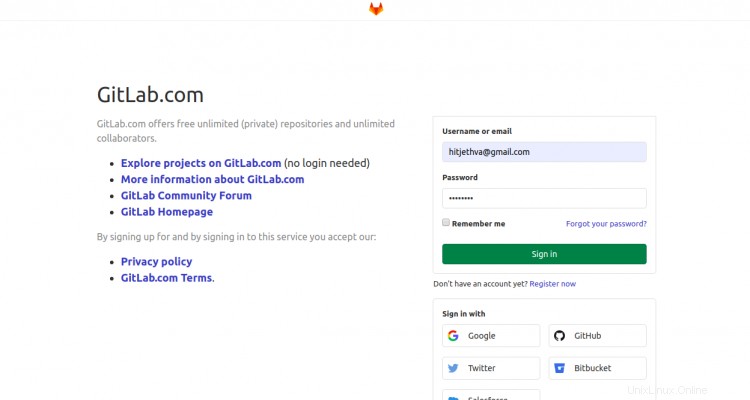
Zadejte své uživatelské jméno a heslo GitLab a klikněte na Podepsat v knoflík. Měli byste vidět následující obrazovku:
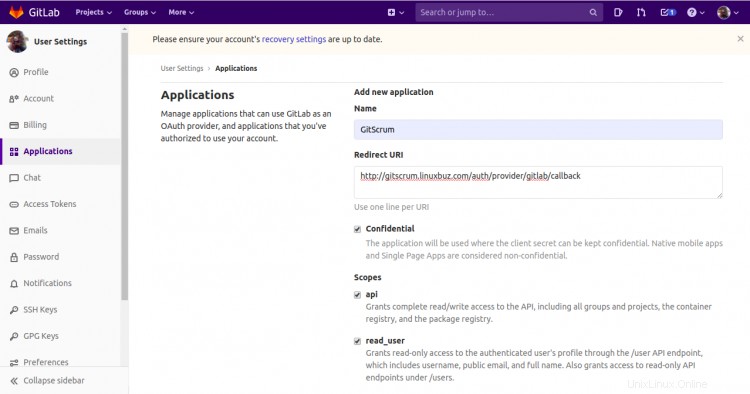
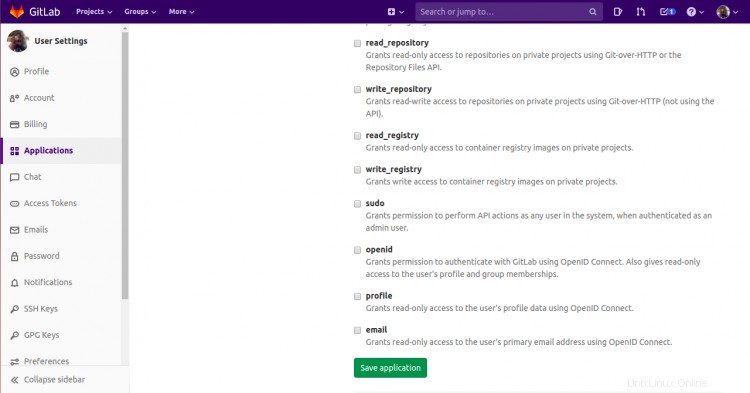
Zadejte název aplikace, adresu URL přesměrování, vyberte rozsahy a klikněte na tlačítko Uložit aplikace knoflík. Na následující obrazovce byste měli vidět své ID aplikace a Tajemství.
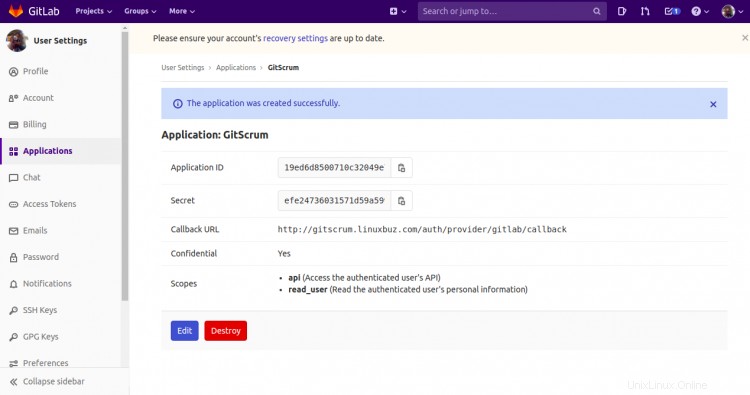
Dále budete muset definovat ID vaší aplikace a tajný klíč v souboru .env.
nano /var/www/html/laravel-gitscrum/.env
Definujte podrobnosti o své databázi, adresu URL aplikace, ID GitLab a tajný klíč, jak je uvedeno níže:
DB_CONNECTION=mysql DB_HOST=localhost DB_PORT=3306 DB_DATABASE=gitscrum DB_USERNAME=gitscrum DB_PASSWORD=password APP_URL=http://gitscrum.linuxbuz.com GITLAB_KEY=19ed6d8500710c32049e703c537e0c2251f41bdaedb6ca3f9d3276a0ea2fe484 GITLAB_SECRET=efe24736031571d59a5994d860f561c69d7c3bb46ab4a4fdae6406972df21565 GITLAB_INSTANCE_URI=https://gitlab.com/
Po dokončení uložte a zavřete soubor. Poté migrujte databázi pomocí následujícího příkazu:
php artisan migrate
php artisan db:seed
Měli byste vidět následující výstup:
Seeding: ConfigIssueEffortsTableSeeder Seeding: ConfigPrioritiesTableSeeder Seeding: IssueTypesTableSeeder Seeding: ConfigStatusesTableSeeder
Dále změňte vlastnictví a oprávnění laravel-gitscrum pomocí následujícího příkazu:
chown -R www-data:www-data /var/www/html/laravel-gitscrum
chmod -R 775 /var/www/html/laravel-gitscrum
Jakmile budete hotovi, můžete přejít k dalšímu kroku.
Konfigurace Apache pro GitScrum
Dále budete muset vytvořit konfigurační soubor virtuálního hostitele Apache pro GitScrum. Můžete jej vytvořit pomocí následujícího příkazu:
nano /etc/apache2/sites-available/gitscrum.conf
Přidejte následující řádky:
<VirtualHost *:80>
ServerAdmin [email protected]
DocumentRoot /var/www/html/laravel-gitscrum/public/
ServerName gitscrum.linuxbuz.com
ErrorLog /var/log/apache2/gitscrum-error.log
CustomLog /var/log/apache2/gitscrum-access.log combined
<Directory /var/www/html/laravel-gitscrum/public/>
Options +FollowSymlinks
AllowOverride All
Require all granted
</Directory>
</VirtualHost>
Po dokončení uložte a zavřete soubor. Poté pomocí následujícího příkazu ověřte, zda v Apache nedošlo k chybě konfigurace:
apachectl configtest
Pokud je vše v pořádku, měli byste vidět následující výstup:
Syntax OK
Dále povolte virtuálního hostitele GitScrum pomocí následujícího příkazu:
a2ensite gitscrum.conf
Dále povolte modul pro přepis Apache a restartujte službu Apache, aby se změny projevily:
a2enmod rewrite
systemctl restart apache2
Stav služby Apache můžete také ověřit pomocí následujícího příkazu:
systemctl status apache2
Měli byste získat následující výstup:
? apache2.service - The Apache HTTP Server
Loaded: loaded (/lib/systemd/system/apache2.service; enabled; vendor preset: enabled)
Active: active (running) since Thu 2020-07-03 07:42:29 UTC; 4min 35s ago
Docs: https://httpd.apache.org/docs/2.4/
Process: 16070 ExecReload=/usr/sbin/apachectl graceful (code=exited, status=0/SUCCESS)
Main PID: 13697 (apache2)
Tasks: 6 (limit: 2353)
Memory: 23.5M
CGroup: /system.slice/apache2.service
??13697 /usr/sbin/apache2 -k start
??16074 /usr/sbin/apache2 -k start
??16075 /usr/sbin/apache2 -k start
??16076 /usr/sbin/apache2 -k start
??16077 /usr/sbin/apache2 -k start
??16078 /usr/sbin/apache2 -k start
July 03 07:42:29 ubuntu20 systemd[1]: Starting The Apache HTTP Server...
V tomto okamžiku je webový server Apache nakonfigurován tak, aby obsluhoval GitScrum. Nyní můžete přejít k dalšímu kroku.
Přístup k webovému rozhraní GitScrum
Nyní otevřete webový prohlížeč a zadejte adresu URL http://gitscrum.linuxbuz.com. Budete přesměrováni na následující stránku:
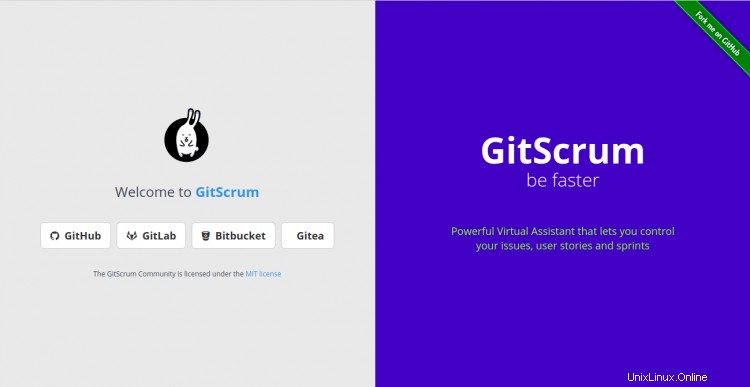
Klikněte na GitLab tlačítko pro přihlášení do GitLabu. Měli byste vidět následující obrazovku:
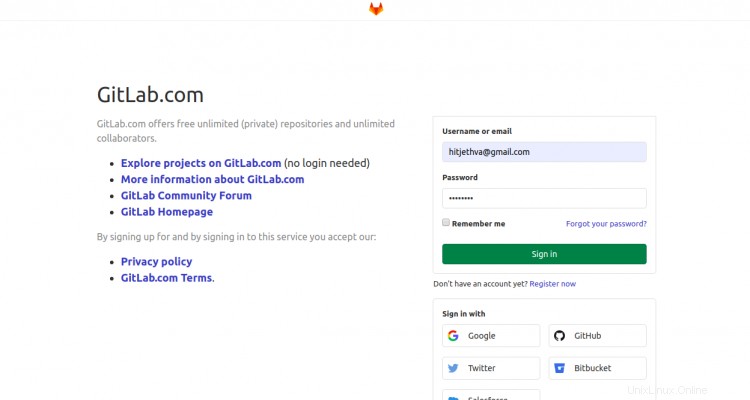
Zadejte své uživatelské jméno, heslo pro GitLab a klikněte na Podepsat v knoflík. Měli byste vidět následující obrazovku:
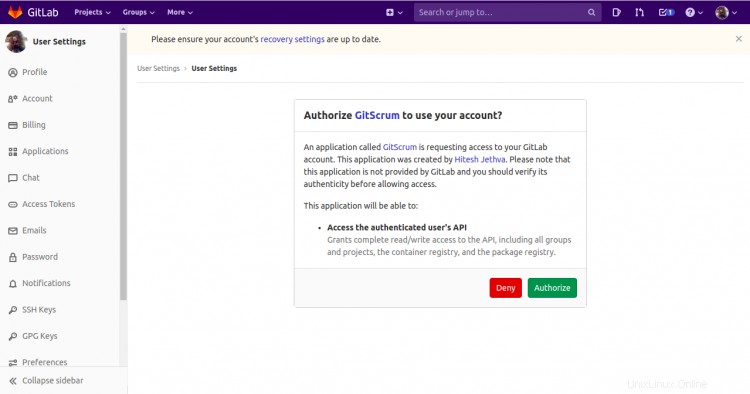
Nyní klikněte na Autorizovat tlačítko pro autorizaci GitScrumu k používání vašeho účtu. Měli byste vidět následující obrazovku:
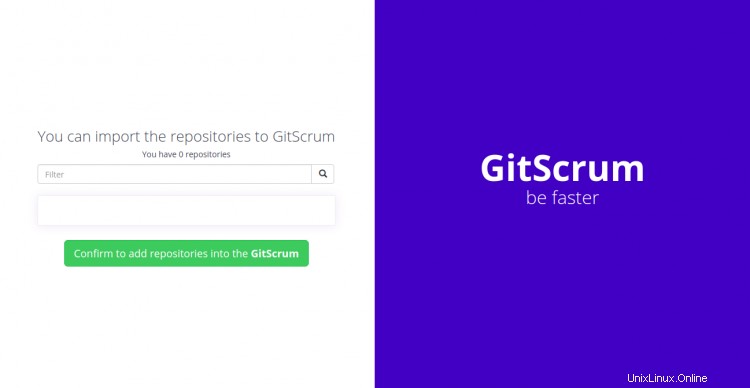
Nyní můžete importovat své úložiště do GitScrum a začít pracovat.
Závěr
Gratulujeme! úspěšně jste nainstalovali GitScrum a integrovali jej s GitLab na serveru Ubuntu 20.04. Nyní můžete nasadit GitScrum ve vývojovém prostředí a začít používat Git se Scrum pro správu úloh. Další informace naleznete v oficiální dokumentaci GitScrum. Pokud máte nějaké dotazy, neváhejte se mě zeptat.